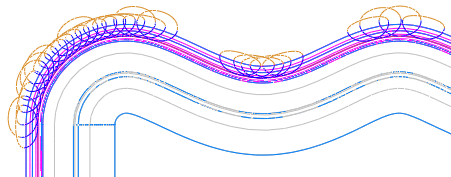Verwenden Sie die Registerkarte Achsenglättung im Dialogfeld Flächenfräsen-Eigenschaften, um die Achsenglättung für Flächenfräsen-Werkzeugwege festzulegen.

Höhenwinkel — Wählen Sie aus, wie der Höhenwinkel der Werkzeugachse geglättet werden soll. Ein Höhenwinkel von  90
90 richtet das Werkzeug an der Z-Achse aus, und ein Höhenwinkel von 0
richtet das Werkzeug an der Z-Achse aus, und ein Höhenwinkel von 0 bedeutet, dass sich das Werkzeug in der XY-Ebene befindet.
bedeutet, dass sich das Werkzeug in der XY-Ebene befindet.
Maximale Winkelkorrektur — Geben Sie den maximalen Winkel ein, um den die Achse von der ursprünglichen in der Höhenwinkel-Richtung abweichen darf. Die maximale Winkelkorrektur wird nur dann überschritten, wenn sich der ungeglättete Werkzeugweg um mehr als diesen Wert und in weniger als dem Glättungsabstand bewegt. In diesen Bereichen kann sich der Winkel um mehr als die Maximale Winkelkorrektur verändern, damit glatte Ergebnisse erreicht werden können.
Seitenwinkel — Wählen Sie aus, wie der Seitenwinkel der Werkzeugachse geglättet werden soll. Der Seitenwinkel ist der Winkel zwischen der  X-Achse und der Projektion des Werkzeugs in der XY-Ebene.
X-Achse und der Projektion des Werkzeugs in der XY-Ebene.
Maximale Winkelkorrektur — Geben Sie den maximalen Winkel ein, um den die geglättete Achse von der ursprünglichen in der Seitenwinkelrichtung abweichen kann. Die maximale Winkelkorrektur wird nur dann überschritten, wenn sich der ungeglättete Werkzeugweg um mehr als diesen Wert und in weniger als dem Glättungsabstand bewegt. In diesen Bereichen kann sich der Winkel um mehr als die Maximale Winkelkorrektur verändern, damit glatte Ergebnisse erreicht werden können.
Glättungsabstand — Geben Sie den Abstand ein, über den die Achsenbewegung geglättet werden soll. Wenn Sie die Option In Stufen auf der Fläche einsetzen oder bei drastischen Richtungsänderungen beim ursprünglichen Werkzeugweg (z. B. bei einer rechtwinkligen Ecke), führt dies zu schnellen Änderungen in der Orientierung der Werkzeugachse, welches Verweilzeitmarkierungen hinterlässt. Um dieses zu verhindern, verschneidet der Glättungsabstand die Richtungsänderung, was zu einer stark verbesserten Oberflächenqualität führt.

 Ursprünglicher Werkzeugweg, keine Glättung
Ursprünglicher Werkzeugweg, keine Glättung
 Geglätteter Werkzeugweg
Geglätteter Werkzeugweg
 Grenzen der maximalen Winkelkorrektur
Grenzen der maximalen Winkelkorrektur
 Seitenwinkel oder Höhenwinkel
Seitenwinkel oder Höhenwinkel
 Werkzeugwegabstand
Werkzeugwegabstand
Glättungs-BKS überschreiben — Wählen Sie diese Option aus, um ein anderes BKS für verwendete BKS zu verwenden, um den Werkzeugweg zu erzeugen, um den Höhenwinkel und den Seitenwinkel für das Glätten zu definieren
BKS — Wählen Sie das BKS aus, um es während dem Glätten zu verwenden.
Beispiel für In Stufen auf der Fläche
Dieses Autotür-Bauteil verwendet einen Stutz-Werkzeugweg um die Kante:

Ohne Glättung weist der Drehteller eine Schaukelbewegung auf, und abrupte Richtungsänderungen können Ausrichtungsabdrücke verursachen.
In einigen Bereichen des Modells ist es nicht möglich, die Rotation zu vermeiden, z. B. wenn das Werkzeug sich um die Kanten und den Radbogen bewegt. In Bereichen wie dieser Kante an der Tür, wo die Maschine vorwärts und rückwärts rüttelt, können Sie dies vermeiden, indem Sie die Option In Stufen auf der Fläche verwenden:
|
|
|
Wenn die Option In Stufen auf der Fläche sowohl für Höhenwinkel als auch für Azimut mit einer Max. Winkelkorrektur von 80 aktiviert wird, dreht sich der Tisch beim Schneiden dieses Bereichs nicht:
|
|
|
Beispiel für Gestuft mit Verbindungen
Bei diesem Beispiel-Bauteil wird die Hohlkehlstrategie verwendet, um die untere Rundung zu schneiden:
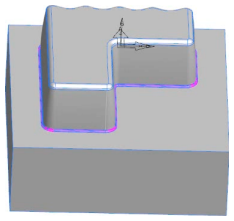
Durch Aktivieren der Option Gestuft mit Verbindungen sowohl für Höhenwinkel als auch für Azimut wird die Werkzeugbewegung reduziert.
Eine Mittelliniensimulation zeigt die Verbindungen an, die von FeatureCAM eingefügt werden, sodass die Richtung geändert werden kann, wenn kein Kontakt zur Fläche besteht: